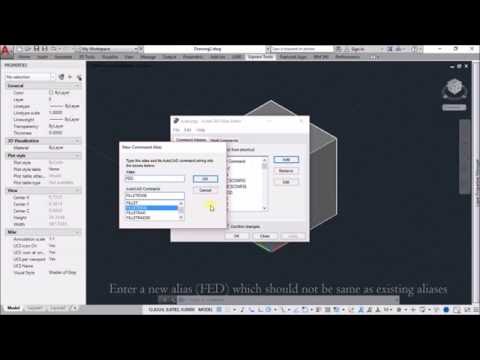Masz ogromną ilość danych i chcesz narysować profil w programie MS-EXCEL, ale nie chcesz wielokrotnie wprowadzać wartości danych. Zamiast tego napisz plik skryptu i przeciągnij go do obszaru roboczego programu AutoCAD 3D, aby wykonać zadanie. Ta sama procedura działa również w przypadku modelowania 2D w programie AutoCAD.
Kroki

Krok 1. Otwórz nowy plik notatnika
Możesz to zrobić, klikając Start -> Uruchom, napisz do notatnika i naciśnij Enter.

Krok 2. Skopiuj i wklej dane, które chcesz wykreślić w programie AutoCAD z pliku źródłowego, w którym obliczyłeś

Krok 3. Zapisz w pliku polecenie tak, jak jest rozumiane przez AutoCAD
Na przykład: - Musisz wykreślić sferę, więc powinieneś wpisać polecenie jak poniżej sfera 0,432305644, 0, 0,166679396 0,001. Tutaj sfera to polecenie rozumiane przez AutoCAD, ponieważ użytkownik chce wykreślić sferę. Trzy wartości oddzielone przecinkiem reprezentują współrzędne pochodzenia kuli. Ostatnia wartość 0,001 reprezentuje promień kuli oddzielonej spacją. Notatka:
Po ostatniej stałej wprowadzonej do pliku skryptu nie powinno być spacji.

Krok 4. Po napisaniu polecenia dla wszystkich danych, które chcesz wykreślić, naciśnij Enter, w przeciwnym razie program okaże się być GIGO i zostaniesz poproszony o ostatnie dane, które mają być wykreślone w AutoCAD

Krok 5. Kliknij Zapisz jako z menu Plik w pliku Notatnika
Pojawi się okno dialogowe. Wpisz nazwę pliku. Musisz dodać .scr na końcu nazwy pliku, co oznacza, że jest to plik skryptu.